Configurer le bot discord mee6 pour son serveur
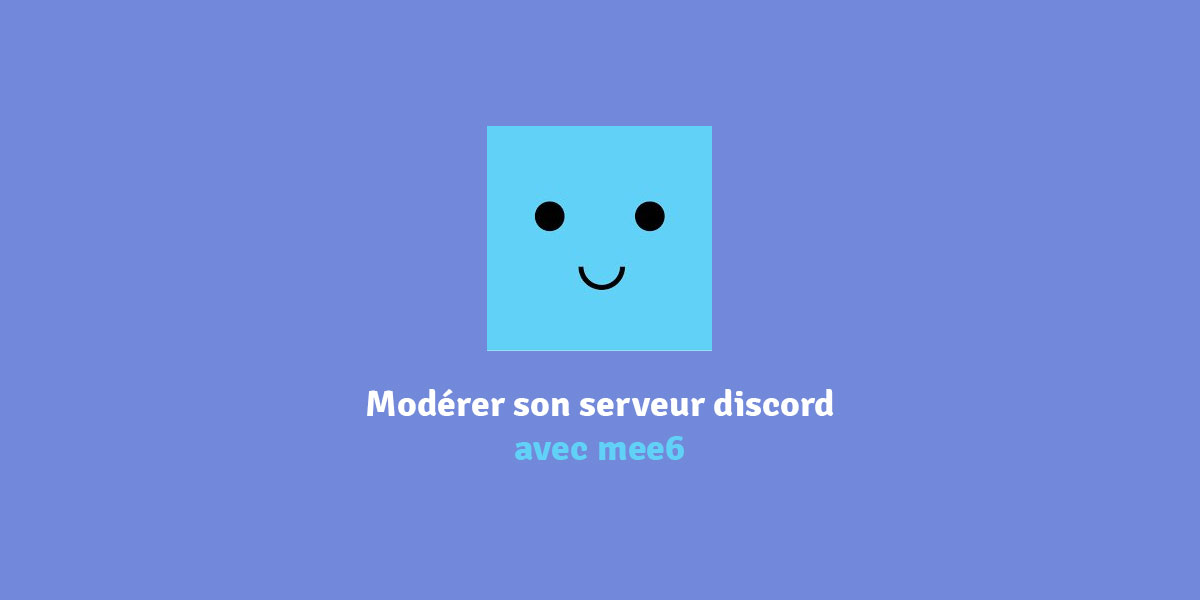
Mee6 est le bot le plus utilisé sur les serveurs discord, alors vous vous demandez peut-être comment il fonctionne ? À quoi sert Mee6 ? Comment ajouter Mee6, le configurer et l’utiliser sur votre propre serveur discord ? Et vous avez raison ! Car il va faciliter la gestion de votre communauté de jeu, gaming ou multi-gaming, ou quelque soit le sujet de votre serveur de discussion.
Alors voici un guide et des conseils pour mettre Mee6 sur discord et paramétrer le plus important : la modération qui rendra votre serveur plus paisible. Notamment comment censurer insultes, gros mots, messages agressifs en majuscules et badwords. Comment vous protéger du spam. Comment empêcher de faire de la publicité. Comment éviter l’abus d’emotes ou de mentions.
Comment configurer la modération de son serveur discord
avec Mee6 ?
Nous allons apprendre à paramétrer le bot Mee6 afin qu’il modère le serveur de façon automatique. Pour cela, nous allons lister tout ce qu’il peut faire et comment mettre ses fonctionnalités en place.
Bien sûr il faut l’ajouter sur votre serveur et lui donner des permissions. Pas de craintes à avoir sur ça, le bot est assez connu et vous ne risquez rien. Pour l’ajouter, rien de plus compliqué. Cliquez sur ce lien : https://mee6.xyz/ . Enregistrez vous et sélectionnez un serveur à ajouter. Une fenêtre s’ouvrira et vous devrez tout simplement accepter.
Maintenant, passons à la modération. Pour cela nous allons la présenter sous forme d’une recette de cuisine, étape par étape 😉
Allez dans l’onglet « Plugins », puis cliquez sur la catégorie « Moderator ».
Comment autoriser certain rôle à utiliser le bot ?
MODERATOR ROLES
You can add moderator roles. Users with one of those roles are considered as your server moderators and are not affected by auto-moderator and are immune to moderator commands.
Entrez une petite liste des rôles réunissant vos membres de confiance, qui pourront utiliser les fonctionnalités du bot. Par exemple sur mon serveur, j’ai ajouté les rôles suivants :

La phrase en rouge indique bel et bien que les personnes ayant les rôles que j’ai ajouté à cette liste,
pourront alors utiliser les commandes que propose notre cher Mee6.
Comment voir et surveiller les actions de modération de Mee6 ?
LOGGING CHANNEL
You can setup a channel where every moderator action or warning will be logged in.
Si vous vous voulez tout savoir au sujet de l’activité de votre bot ajoutez un Channel dans « Logging Channel ». Toutes les actions de vos modérateurs seront listées dans le Channel que vous avez spécifié. Une page s’ouvrira pour que Mee6 mette à jour son Webhook. Nous expliquerons en détail plus tard ce que c’est et son utilité. Donc si vous le souhaitez, autorisez-le.
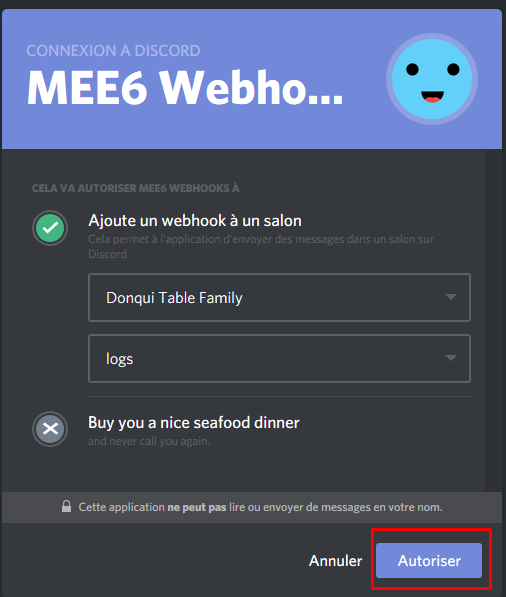
Comment activer et configurer la modération automatique de Mee6 sur votre serveur ?
Passons à la catégorie « Auto-Moderator ». Comme son nom l’indique, le bot modérera
automatiquement le serveur et plus précisément les Channels où vous lui donnerez l’ordre de
surveiller.
Pour chacune des actions de modération proposées par Mee6, vous avez trois sanction possibles :
- Disable → désactiver les sanctions
- Delete Message → Supprimer le message
- Warn Author → averti la personne en message privé
Il faudra paramétrer ces options sur les catégories. Exemple si nous prenons la catégorie
« Duplicated text » et qu’on active le Warn Author, il faudra paramétrer quel channel je dois ignorer ? Ou qui je dois ignorer ?
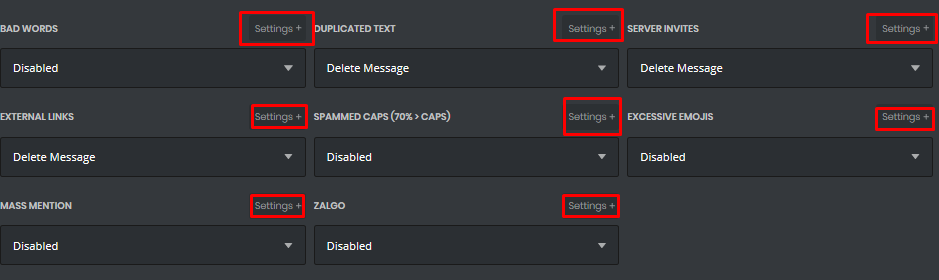
Quelles sont toutes les options de modération auto proposées par Mee6 ?
- Bad Words : Permet de sanctionner les mots indésirables comme les F**** ou autre grossièreté.
- Duplicated Text : Sanctionne le spam d’un même texte.
- Server Invites : Supprime les invitations des autres serveurs. Attention possibilité de contourner ceci avec discord.me (J’expliquerai aussi en détail ce que c’est plus tard).
- External Links : Supprime les liens externes ou redirigeant autre part.
- Spammed Caps : Supprime le spam d’un individu, (ne le bloque pas comme discord le fait si on écrit trop vite, mais supprime simplement le message).
- Excssive Emojis : Supprime un message contenant un grand nombre d’émojis, car ils peuvent faire lag les téléphones et ordinateurs.
- Mass Mention : Supprime les mentions excessives venant d’un utilisateur sur un autre membre.
- Zalgo : C’est quelque chose d’assez spécial :
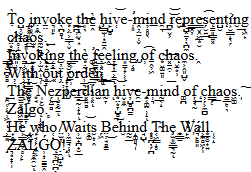
Vous n’avez pas envie d’avoir ce genre de choses sur votre serveur, n’est-ce pas ?
Attention :
Discord.me est un site permettant de créer un lien discord personnalisé redirigeant sur le serveur en question. Il peut contourner certaines sécurités de Mee6 précédemment citées.
Dans le cas où vous avez plusieurs bots actifs, pour une plus grande stabilité du serveur, cocher l’option suivante. On ne sait jamais, certains bots peuvent spam lors de certaines commandes ou autre et risqueraient de se faire modérer.
![]()
Comment configurer les pénalités automatiques suite à un message modéré ?
Pour que l’automodération soit parfaitement fonctionnelle, il nous reste plus qu’à ajouter ce qu’il se passe lorsqu’un interdit est franchis. Pour cela, ajoutez une action automatique en cliquant sur le bouton « ADD ».

Il ne vous reste plus qu’à régler ce que vous voulez faire lorsqu’un interdit est franchis. Personnellement je laisse comme ça à toujours été suffisant comme paramètre. Si vous voulez les changer, vous avez plusieurs options qui sont les suivantes, dans l’ordre :
| mute | 1 Infractions | 1 | Minutes |
| tempmute | … | … | Day (jours) |
| tempban | … | … | Hours (heures) |
| ban | … | … | |
| kick | 150 Infractions | 59 |
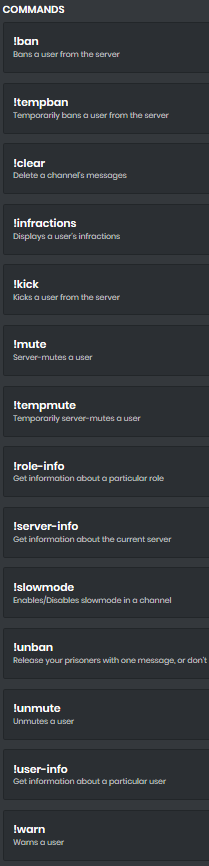
Comment configurer et utiliser les commandes de Mee6 pour modérer (ou autre) son serveur discord
Passons maintenant à la partie manuelle de Mee6. C’est à dire les commandes que les modérateurs du serveur peuvent utiliser pour avoir des informations sur une personnes, pour appliquer une sanction ou pour réaliser d’autre actions utiles. Je ne vais pas détailler chaque commandes car il y a déjà une définition de chacune.
La liste de toutes les commandes de Mee6
- !ban !unban Pour (dé)bannir quelqu’un du serveur
- !tempban pour le bannir seulement temporairement
- !clear pour supprimer tous les messages d’un salon
- !infractions pour afficher toutes les effractions d’une personne
- !kick
- !mute !Server-mutes et !tempmute pour les faire taire ou !unmute
- !user-info !role-info !server-info pour obtenir des informations
- !slowmode pour limiter le nombre de message à la minute dans un salon
- Release your prisoners with one message, or don’t
- !warn
Maintenant regardons d’un peu plus prés ce qu’il se passe lorsque nous choisissons de paramétrer une de ces commandes. Prenons comme exemple la commande !ban. Vous aurez ceci qui apparaîtra.
ALLOWED ROLES
Anyone with one of those roles can use the command. Add the @everyone role if you want everyone to be able to use the command.
Vous avez juste à mettre les rôles que vous autorisez à utiliser cette commande.
BANNED ROLES
Anyone with one of those roles will not be able to use the command.
À contrario, les rôles ne pouvant
les utiliser.
BANNED CHANNELS
The command will not work in those channels.
Là vous pouvez sélectionner des
channels où la commandes ne
s’activera pas.
COOLDOWN
You can prevent excessive use of the command by setting up a user or server cooldown.
Le cooldown est le temps entre l’utilisation de chaque commande.
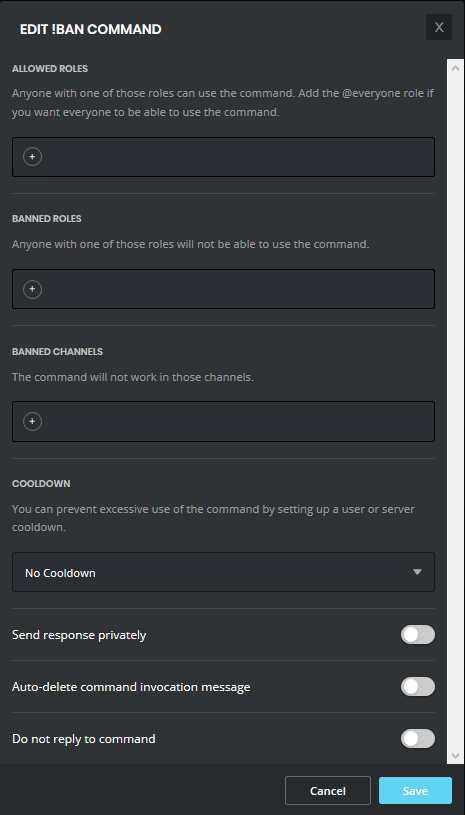
De façon facultative, il peut vous envoyer une réponse en privé pour vous dire que la commande a été exécutée, supprime la commande une fois envoyée ou retirer la réponse du bot lorsque la commande a été exécutée.
Ce guide pour bien configurer son bot Mee6 a été réalisé avec amour par Dr.TableBasse. Vous pouvez aller le remercier, le contacter ou voir un serveur discord bien modéré en le rejoignant ici :
https://discord.gg/bj6uVD6
D’autres guides dédiés à l’utilisation de discord ici.
Pour une meilleure sécurité de modération sur discord, voir aussi comment protéger son serveur contre le spam.
Cet article est diffusé par notre site de recherche DropInGame.com car nous souhaitons aider un maximum les serveurs discord, notamment en améliorant leur visibilité et leur recherche. Découvrez comment :
________________________
 |
Florence @Mira - Site - Twitter Graphiste & Webdesigner atteinte de philanthropie Ex-co-fondatrice de DropInGame.com |
Salut et bienvenue à toi aller amuse toi bien?
Salut bienvenu dans le serve n’oublie pas de t’abo a saladin fast ytb
Bonjour bienvenue sur mon serveur discord
Bienvenue dans notre serveur amuse toi bien 😄
Merci
Yo poste tes meilleurs graphiques
Bonjour, bienvenu a toi dans la competition FFCP.
Tres bien
Je veux 3 bot sur mon serveur discord
Moi aussi je veux 3bot
duncan.negrini09@gmail.com
envoi moi le lien d’invitation de ton serveur (envoie l’invitation a zaweq#8462 ) met moi admin pandant 1 semaine ou un peut moins je te met un bot pour faire des jeux et un pour écouter de la musique .
ça te va ?
Trob bien
super comme guide
on peut se rajouter des niveau sans écrire de message quand on est admin du serveur ?
La team
On pourrait avoir plus de bot plz
nn
Euh, quand je fais la commande :
!mute @xbdjcbeb
elle me mute moi
Ya un moyen de retirer les warns de quelq’un ?
Donne moi une raison
Cool man
@Mathendro depuis la dernière version que nous avons sortis c’est désormais possible
Je voudrais savoir si quelqu’un connait la limite de commande perso que on peut faire avec mee6 si oui vous pouvez me mp sur discord (CanardWC#3836)
3 sauf si tu a la vertion premium
Pour les nouveau
Bienvenue à toi
Pour mon discord
Discorde
dyousassia@gmail.com
Salutations, j’ai une question:
J’ai un serveur que j’utilise avec mes amis, et a debut j’avais demandé à un de ceux ci de créer les bots pour le serveur, dont MEE6, mais depuis j’ai appris à les utiliser, mais mon amis à pris l’ahabitude depuis d’exercer un peu trop des pouvoirs qu’il acquit grâce à MEE6, enfin c’est ce que je pense. Et donc je souhaiterais couper ses droits Admin usurpés.
change son role
Nice
Comment régler la langue de MEE6
mlle.dodo04@gmail.com
comment retirer les warns du bot
Bonjour ! Bienvenue sur mon serv !?
Comment faire un message personalisé de bienvenue ??
va ds le plugin welcom
…
Abcdefg
C’est trop bien
Bonjour
Ki
Superbe machine mee6 bot
Je voudrai le bot
…[{?️?/}]…
[{}]
<3
Lol
Salut tout le monde !
Je voulais savoir si il y avait un nombre limité de commande customisable ?
oui : 3
je suis content je vais avoir mee6
JE VEUX MEE6
je veux des niveau et c mee6 qui va m aider
mee6 SERT A BCP DE CHOSE
MEE6 MEE6 IL EST BEAU
k;njg ujyfluvj;
abcdefg78
Hum, comment accéder à l’onglet commandes personnalisées ??
!leaderboard
https://discord.gg/EyqRKEa
kugy
O
Bonjour je m’appelle ezio (
Ta mère la chienne
Il y a trop de chose a lire
il y a trop de chose a lire https://discord.gg/EvNP43 *
4
gg*
aller le bot ces mes trop lontemps
J’aime les pates
haem, j’aimerais savoir si il y a une commande pour supprimer plusieurs messages d’un coup ?
en fait j’ai trouvé TwT
!zahya
tres bien comme bote de merd
on se calme les enfants
Bjr je chercher comment avoir 3 bot un pour la modération ,dire bjr au nouveau et les règles
Lorsque je personnalise mon BOT Premium (changer de pseudo, Image profil etc.) c’est toujours MEE6 qui travaille, jamais mon bot Personnalisé. Pourtant les deux sont présents dans mon serveur… Besoins d’aide, merci
Ok super
Est-ce que on peut changer le niveau d’un membre avec MEE6 ? Car en fait un membre c’est fait supprimé son compte et il en a fait un mais est niveau 1 alors qu’il était 11. Ce serai cool pour lui alors puis-je avoir une rêponse vite ?
Salut on fait comment pour mettre MEE6 sur un seul salon textuel??
salut tout le monde j’espère que vous aller bien je voudrais savoir comment faire une commande qui envoie la dernière vidéo de ma chaine YouTube et je n’i arrive pas une idée ?